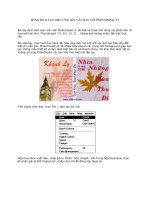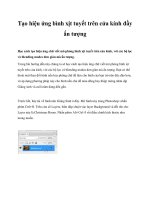Tạo hiệu ứng 3D độc đáo trên desktop pot
Bạn đang xem bản rút gọn của tài liệu. Xem và tải ngay bản đầy đủ của tài liệu tại đây (419.29 KB, 11 trang )
Tạo hiệu ứng 3D độc đáo trên desktop
Nếu cảm thấy nhàm chán và buồn tẻ với màn hình
desktop quen thuộc, hãy thử sử dụng Real Desktop để
biến màn hình máy tính của bạn trở thành một bàn
làm việc thực sự.
Thông thường, màn hình desktop của Windows khá
đơn điệu với các biểu tượng, các shortcut… một số
người thường chọn cách sắp xếp các biểu tượng ngẫu
nhiên để tạo nên nét cá tính và độc đáo riêng trên
desktop.
Real Desktop là phần mềm miễn phí, cho phép biến
desktop trở thành một bàn làm việc thực thụ, với các
biểu tượng trên đó như là các đối tượng thực. Người
dùng có thể dễ dàng di chuyển, hoặc thậm chí… ném
vào các thành desktop, để cảm nhận được hiệu ứng
vật lý xảy ra trên các đối tượng đó.
Download phần mềm tại đây hoặc tại đây.
Hướng dẫn cài đặt
Mặc dù là phần mềm miễn phí, tuy nhiên Real
Desktop có cài đặt kèm theo khá nhiều ứng dụng
không cần thiết. Thực hiện theo các bước cài đặt sau
để loại bỏ những phần không cần thiết đó.
- Trong bước đầu tiên của quá trình cài đặt, phần
mềm yêu cầu chọn ngôn ngữ cài đặt. Bạn chọn
English (tiếng Anh) thay vì Deutsch (tiếng Đức) như
mặc định.
Nhấn OK để bắt đầu.
- Tại bước thứ 3 của quá trình cài đặt (như hình minh
họa dưới đây), bạn nhấn Decline (thay vì Accept) để
từ chối cài đặt thêm ứng dụng không cần thiết.
Chọn Decline thay vì Accept
- Bước ngay sau đó, đánh dấu bỏ tùy chọn ‘I want to
speed up my search’, rồi nhấn Next để tiếp tục.
- Bước tiếp theo, chọn tùy chọn ‘Custom
Installation’, rồi đánh dấu bỏ 2 tùy chọn bên dưới, chỉ
để lại tùy chọn ‘Real Desktop Standard’. Cuối cùng
nhấn Install.
- Trong lần đầu tiên sử dụng, phần mềm yêu cầu
người dùng chọn ngôn ngữ mặc định để sử dụng. Để
thuận tiện, bạn nên chọn English (tiếng Anh) để làm
ngôn ngữ mặc định.
Hướng dẫn sử dụng
Sau khi kích hoạt phần mềm, desktop của bạn sẽ
được hiển thị dưới 1 góc nhìn khá lạ, giống như góc
nhìn của 1 bàn làm việc thực sự.
Nếu muốn, bạn có thể sử dụng chuột, kéo và thả các
biểu tượng trên desktop đến bất kỳ vị trí nào mình
thích.
Đặc biệt, khi biểu tượng này chạm vào biểu tượng
khác, bạn sẽ cảm nhận được sự va đập vật lý, như 2
đối tượng thực sự tương tác vào nhau.
Desktop sau khi bị “tàn phá”
Để kích hoạt 1 phần mềm, hay thư mục, bạn cũng chỉ
việc kích đôi vào biểu tượng đó như bình thường.
Phần trên cùng, có mục Faceboard, hiển thị hình ảnh
của những người dùng khác đăng ký để hiển thị. Nếu
muốn đóng mục này, bạn có thể kích chuột phải vào
đây và chọn Delete.
Phần mềm cho phép người dùng thêm các đối tượng
để “quậy” desktop. Để làm điều này, bạn di chuyển
chuột đến một vị trí trống trên desktop, nhấn chuột
phải một lúc (khoảng 1 giây), một menu hiện ra.
Tại đây, bạn chọn New -> Sticky Note để thêm một
tờ ghi chú trên desktop. Bạn có thể ghi thông tin ghi
chú cần lưu ý vào đây để không quên.
Hoặc bạn chọn New -> Decoration -> Soccer ball.
Lập tức, 1 trái bóng sẽ hiển thị trên màn hình. Bạn có
thể sử dụng chuột để di chuyển trái bóng này khắp
nơi, để thư giãn ngay trên desktop.
Nếu muốn, bạn có thể tạo đồng thời nhiều trái bóng
khác nhau.
Không chỉ vậy, phần mềm còn cung cấp một game để
người dùng có thể giải trí ngay trên desktop. Để sử
dụng chức năng game, bạn tìm đến vị trí trống trên
desktop, nhấn chuột phải tầm 1 giây, từ menu hiện ra,
chọn Games -> Goal wall shooting.
Bây giờ, desktop của bạn sẽ trở thành một… sân
bóng đá, với bóng và lưới. Nhiệm vụ của bạn là đá
trái bóng lọt vào những lỗ trống trong khung thành.
Nhấn Start Game để bắt đầu trò chơi.
Để thoát khỏi trò chơi, nhấn phím Esc trên bàn phím.
Trong trường hợp muốn thay đổi góc nhìn của phần
mềm, bạn nhấn chuột phải như trên để hiển thị menu,
chọn Camera, rồi chọn một góc nhìn mà bạn ưng ý.
Nếu muốn đưa desktop về trạng thái bình thường,
bạn nhấn chuột phải lên biểu tượng của phần mềm ở
khay hệ thống, chọn Exit.
Lưu ý: trong quá trình sử dụng, đôi khi một hộp thoại
quảng cáo của phần mềm hiện ra. Khi gặp hộp thoại
này, bạn đánh dấu vào tùy chọn ‘Never show this
dialog again’, rồi nhấn Close để đóng hộp thoại.
Trên đây là những tính năng chính và cách thức sử
dụng Real Desktop. Với phần mềm này, bạn sẽ có
một công cụ để khiến desktop trở nên thú vị và độc
đáo hơn.